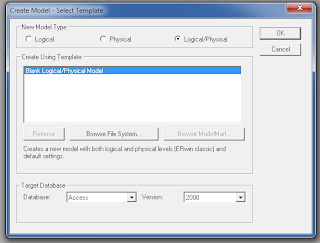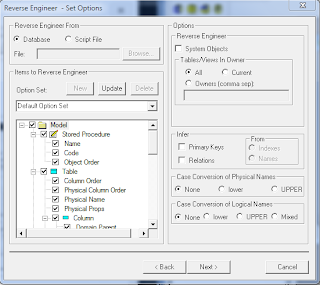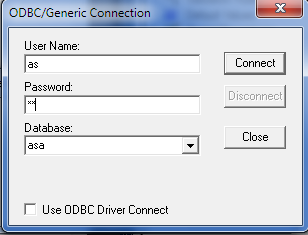ERwin --> ACCESS
Pertama-tama kita buka dulu ERwin, masukkan data yang diperlukan jika keluar dialog box di awal atau hilangkan saja. setelah itu kita create data model, caranya yaitu klik File>New,nanti akan keluar seperti ini
kita pilih yang model database yang logical/physical lalu klik OK dan nanti akan seperti ini
nah setelah ini baru kita buat model data base. kalau saya buat model database yang mudah saja. untuk langkah awalnya kita buat entitas-entitasnya.
klik icon tersebut lalu klik sembarang di workfield. setelah itu kita isi data-data entitas,oia jika mau menggunakan model crows feet caranya yaitu klik model > Model Properties > Notation > lalu di logical Notation pilih IE > klik OK. ini entitas yang sudah saya isi
Langkah selanjutnya yaitu kita buat Microsoft access di tempat yang kita inginkan ,save lalu tutup, lalu kita urus ODBC agar ada koneksi dengan database access nantinya , caranya yaitu kita tinggal ketik ODBC di start (jika menggunakan windows 7) klik dan akan terbuka seperti ini

kita klik add dan pilih microsoft access driver yang bisa membaca ".accdb" juga,klik finish
selanjutnya akan keluar seperti ini,beri nama yang diinginkan
klik select lalu keluar seperti ini

nah kita cari deh access yang sebelumnya kita buat,pilih database tersebut lalu klik ok
setelah itu kita kembali lagi ke ERwin . kita ganti model data yang tadinya logica menjadi physical
setelah itu di bagian kiri akan ada 4 pilihan tombol,kita klik "select target server"

lalu akan muncul seperti ini
pilih ODBC/generic lalu ok dan akan muncul ini
pilih database yang telah kita namai sebelumnya( ingat langkah kita membuat koneksi di ODBC) klik connect. langkah selanjutnya yaitu kita klik forward enginer
akan muncul seperti ini , lalu kita pastikan entitas yang akan muncul yaitu semua entitas dengan mengklik tombol filter
setelah dipastikan semua lalu kita generate
kalau ada failure mungkin karena ada proses yang tertinggal atau error sebelumnya,itu kita bisa akali dengan mengecek langkah-langkah sebelumnya . lalu klik ok
NAH!! setelah ok kita bisa lihat ms access yang menjadi objek konversinya dan hasilnya seperti ini
Entitas yang kita buat sebelumnya akan menjadi tabel di Ms Access..
Konversi dari Access ke ERwin
untuk konversi access ke erwin ini saya coba menggunakan file access hasil konversi tadi.
sama seperti langkah awal sebelumnya, kita buka erwin lalu buat kertas kerja baru dengan memilih logical/physical
lalu kita setting ODBC lagi untuk mengatur koneksi,langkahnya sama seperti tadi
pilih database access yang ingin dikonversi dengan mengklik select dan akan muncul seperti ini.
klik ok lalu kita kembali lagi ke erwin
kita pilih lagi target server nya seperti sebelumnya
klik next lalu akan muncul seperti berikut klik next
pilih database ODBC yang dibuat sebelumnya,pilih user name dan passport jika diperlukan,klik connect dan tadaaaaa !!! akan muncul hasil konversinya seperti ini
Demikian langkah-langkah untuk mengkonversi access ke database yang saya coba..